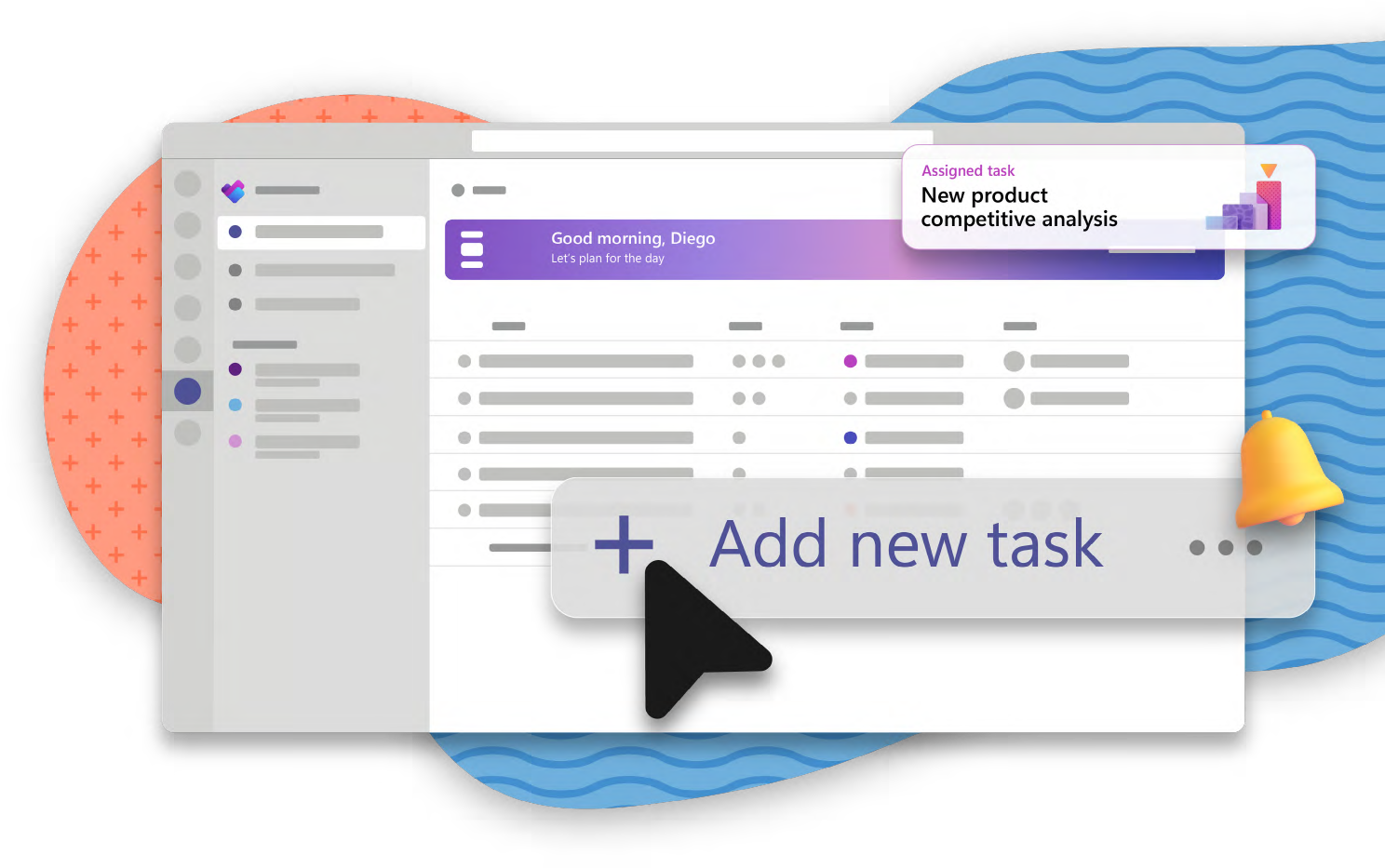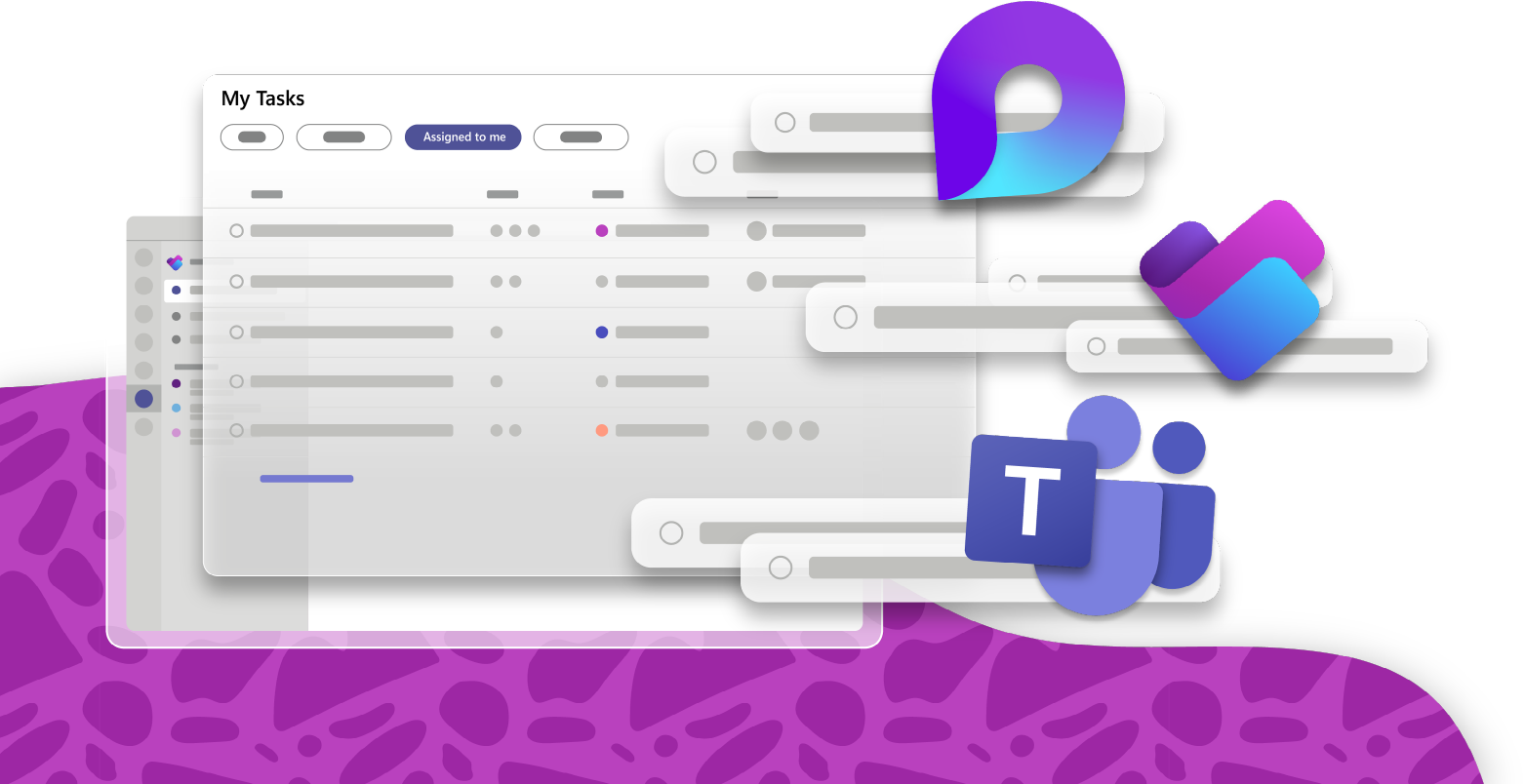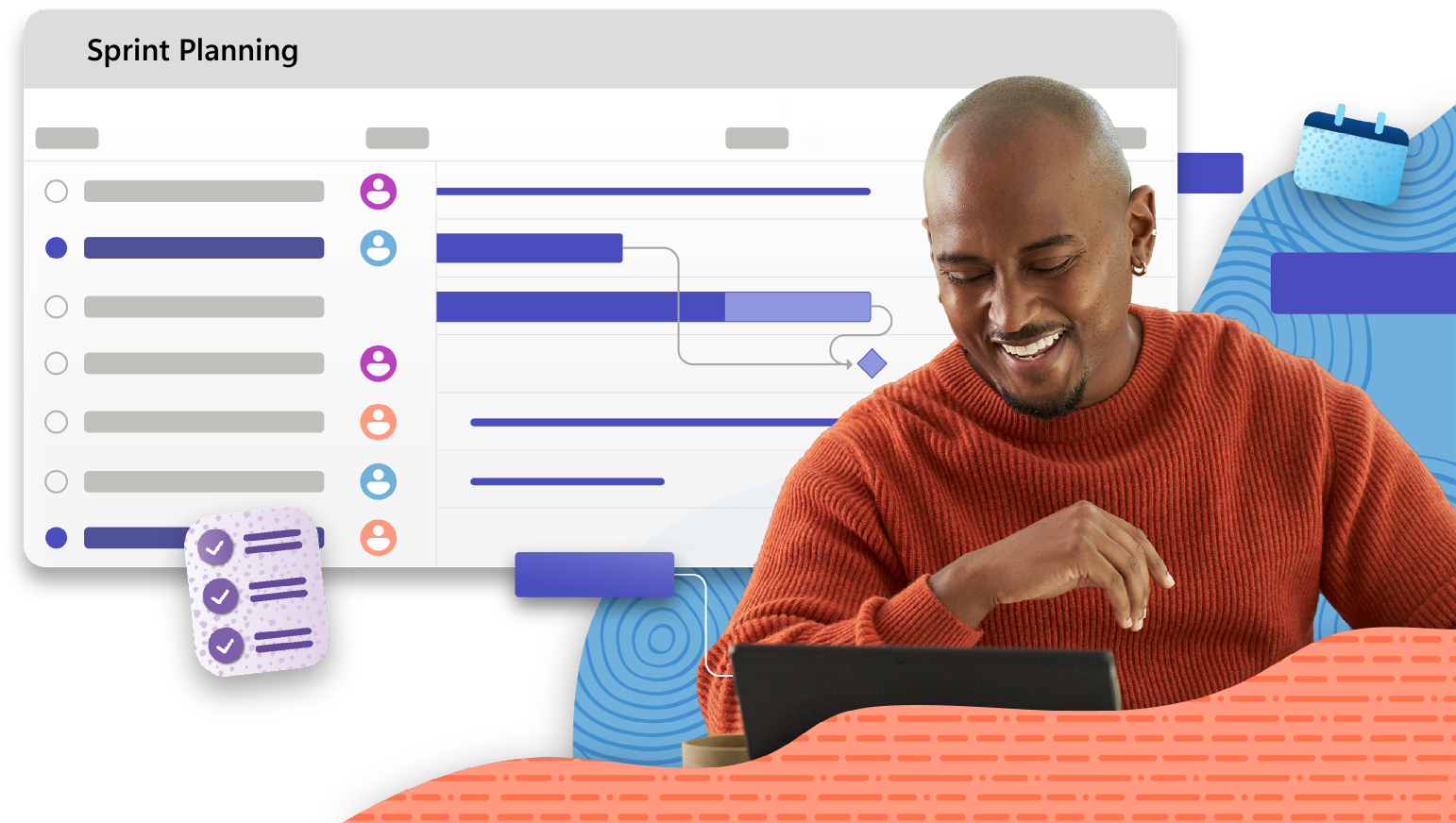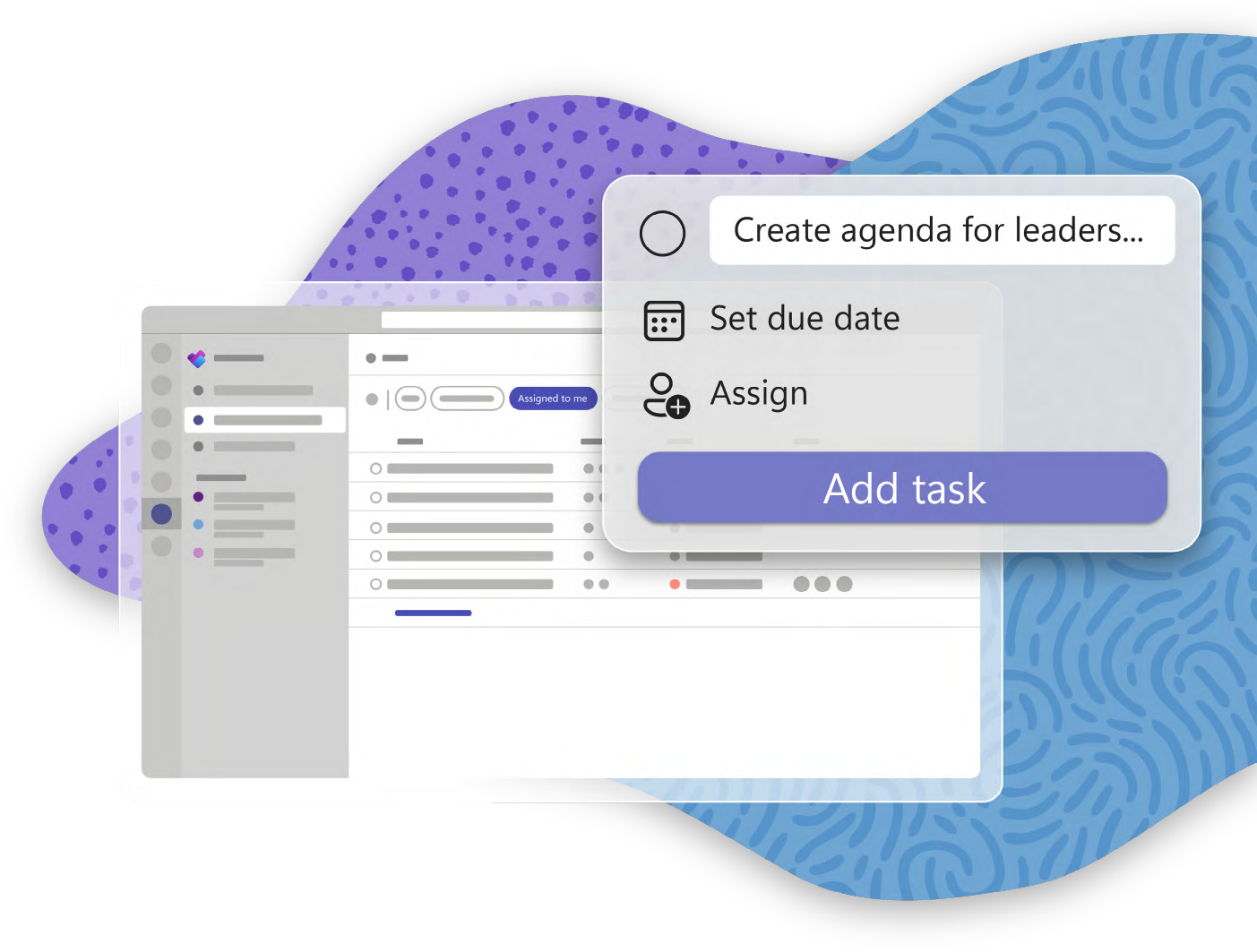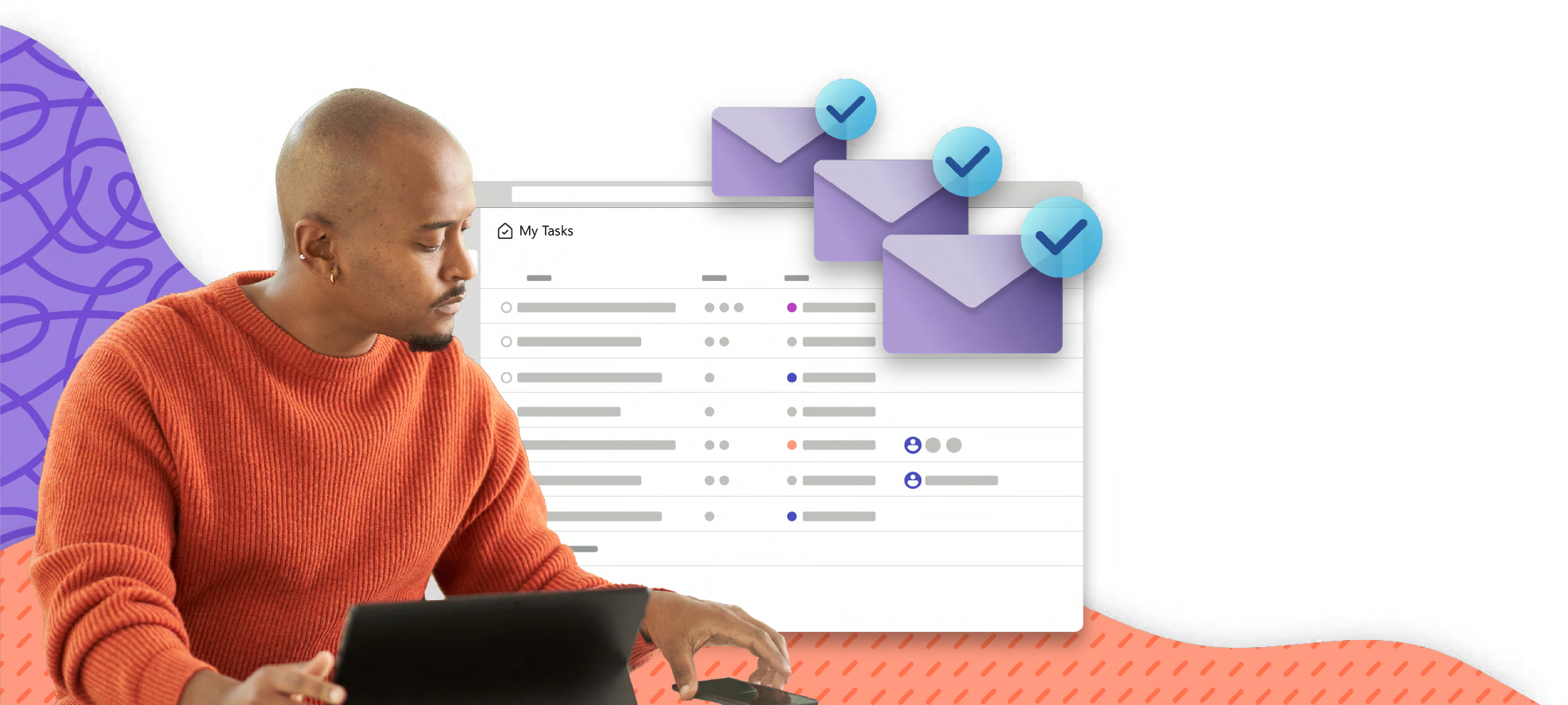08:30 AM
Diego comienza revisando el Mi día ver en Planner para obtener una vista rápida de todo lo que necesita hacer hoy. Ve una nueva tarea por parte de su jefe",Análisis competitivo de nuevos productos.", marcado como urgente. Para completarlo, Diego primero debe realizar una investigación de mercado, justo después de la reunión semanal del personal. Diego agrega un nueva tarea para abordar esto más adelante.